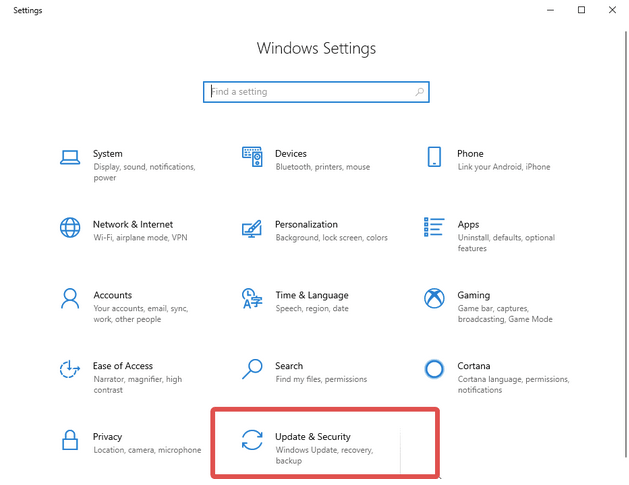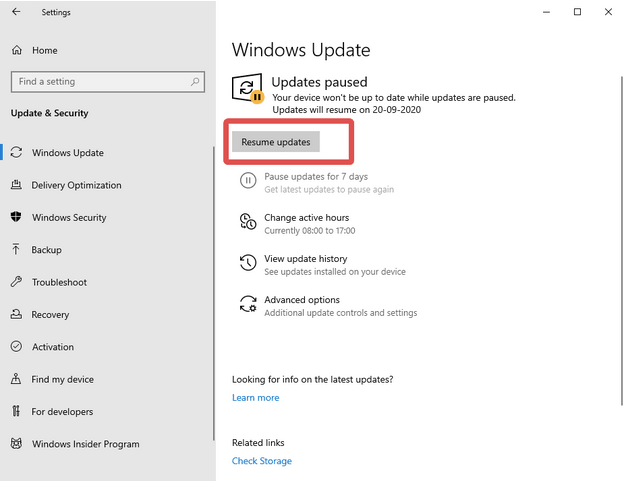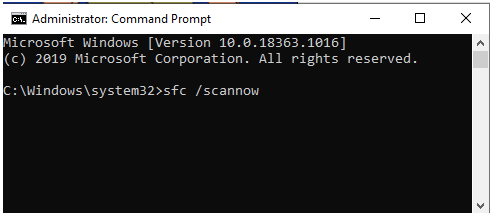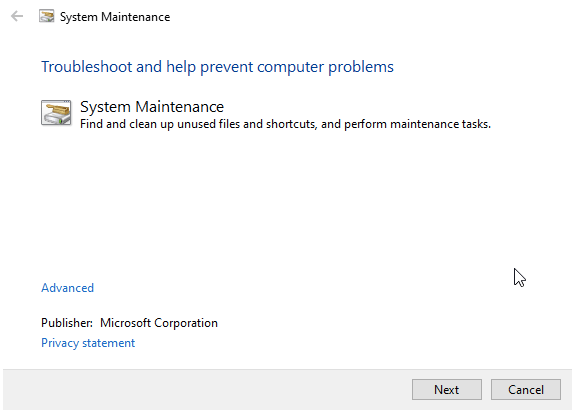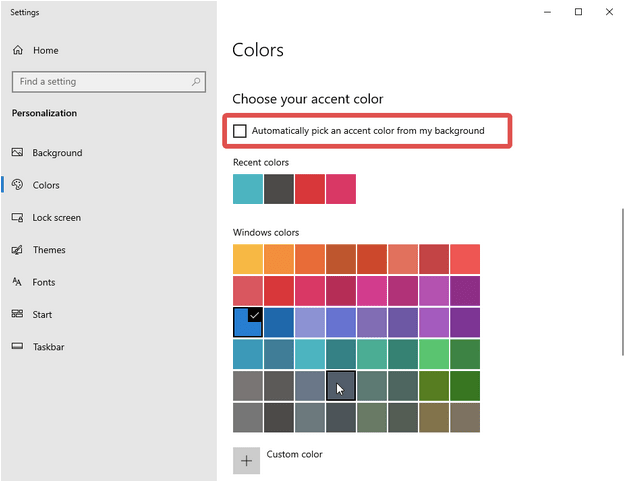Arsyet e ndryshme mund të shkaktojnë përdorim të lartë të CPU-së në Windows. Ka lloje të caktuara të gabimeve të procesit që do të marrin më shumë seç duhet CPU-ja. Mund të rezultojë në një kompjuter të ngadalësuar, gjë që mund t'ju bëjë të shikoni më tej problemin dhe të gjeni një zgjidhje. Në këtë postim, ne japim rregullimet tuaja për përdorimin e lartë të CPU-së për shkak të hostit të përvojës së Windows Shell.
Pse hosti i përvojës së Windows Shell merr kaq shumë memorie?
Windows Shell Experience Host është një proces kritik që kujdeset për shumë gjëra në kompjuterin tuaj. Ndihmon në shfaqjen e ndërfaqes për aplikacionet universale në Windows, menaxhimin e pamjeve për dritaret kërcyese të njoftimeve dhe grafika për Menaxherin e Fillimit dhe Menaxherin e Taskeve .
Zakonisht, proceset e hostit të Windows Shell Experience nuk konsumojnë një përqindje të madhe të CPU. Në vend të kësaj, do të shfaqte një numër të mprehtë kur ka diçka që nuk shkon.
Si mund të shpëtoj nga hosti i përvojës së Windows shell?
Nëse përballeni me problemin e procesit të shellexperiencehost.exe që konsumon CPU të lartë, ndiqni metodat për ta rregulluar atë.
Ju mund ta përjetoni problemin në formën e shellexperiencehost.exe që tregon përdorim të lartë të CPU-së për shkak të versionit të vjetëruar të Windows pasi ky problem u pa zakonisht nga përdoruesit kur u lëshua Windows 10. Sidoqoftë, mund të shfaqet si një konstante me përditësimet më të fundit. Prandaj mos harroni të keni një version të përditësuar të Windows në kompjuterin tuaj për të kapërcyer këto probleme.
Hapi 1: Hapni Cilësimet nga menyja Start.
Hapi 2: Klikoni mbi Përditësimi dhe Siguria.
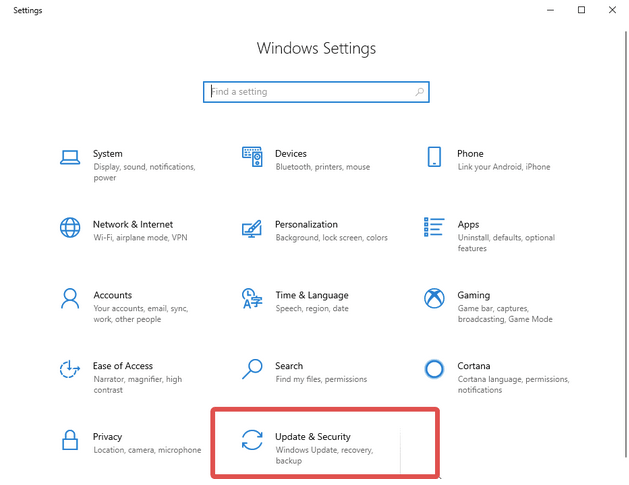
Hapi 3: Merrni përditësimet më të fundit në seksionin e përditësimit të Windows. Klikoni mbi Kontrollo për përditësime. Gjithashtu, kontrolloni nëse përditësimet tuaja janë ndërprerë; klikoni në Resume Updates në rast.
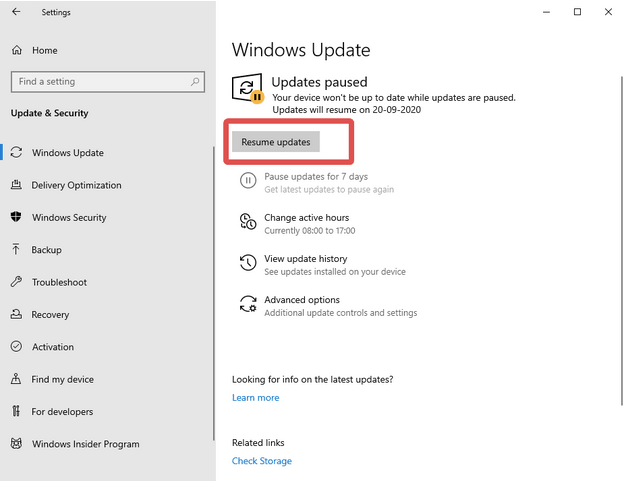
Kontrolluesi i skedarëve të sistemit është një mjet për të ekzekutuar skanimin për skedarët e dëmtuar të sistemit. Do të ndihmojë në rregullimin e çështjeve që lidhen me proceset e sistemit. Hapni Command Prompt nga shiriti i kërkimit në Start Menu dhe zgjidhni Run as Administrator.
Tani shkruani komandën e mëposhtme për të ekzekutuar skanimin SFC.-
SFC /skanoni
Shtypni tastin Enter.
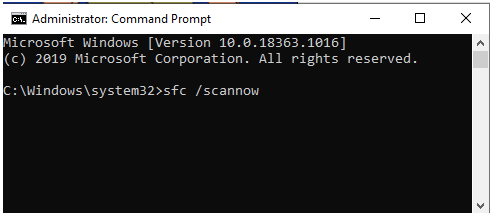
Do t'i shihni rezultatet ndërsa skanimi përfundon me të gjithë emrat e skedarëve të prishur ose të korruptuar.
Një tjetër mjet i integruar për të rregulluar Windows Shell Experience Host nga përdorimi i CPU-së së lartë është "System Maintenance Troubleshooter". Ai është i aftë të zbulojë çështjet që lidhen me shkurtoret e prishura ose çështjet e lidhura me desktopin.
Hapi 1: Hapni Run Command duke shtypur tastin Windows + R në tastierën tuaj .
Hapi 2: Hapni zgjidhësin e problemeve të mirëmbajtjes së sistemit duke shtypur msdt.exe -id MaintenanceDiagnostic në të.
Hapi 3: Klikoni OK.
Hapi 4: Ekzekutoni zgjidhjen e problemeve duke klikuar në Run as Administrator.
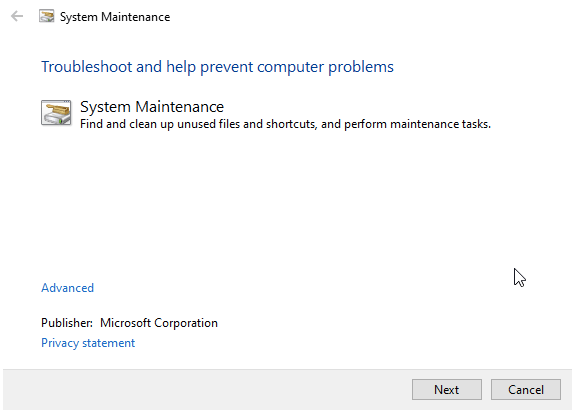
Meqenëse procesi i hostit të Windows Shell Experience lidhet me ekranin grafik, ne rregullojmë cilësimet për të. Së pari, ne çaktivizojmë zgjedhjen automatike të ngjyrave për ta bërë atë një proces të qëndrueshëm për CPU-në tuaj.
Hapi 1: Hapni cilësimet e Home duke klikuar me të djathtën në hapësirën në desktop dhe duke zgjedhur Personalize.
Hapi 2: Shkoni te seksionet Ngjyrat duke klikuar mbi të nga paneli i majtë. Këtu kontrolloni nëse është zgjedhur opsioni - Zgjidh automatikisht një ngjyrë të theksuar nga sfondi im . Do ta gjeni nën seksion. Zgjidhni ngjyrën tuaj të theksit.
Hapi 3: Çaktivizoni atë duke e hequr atë.
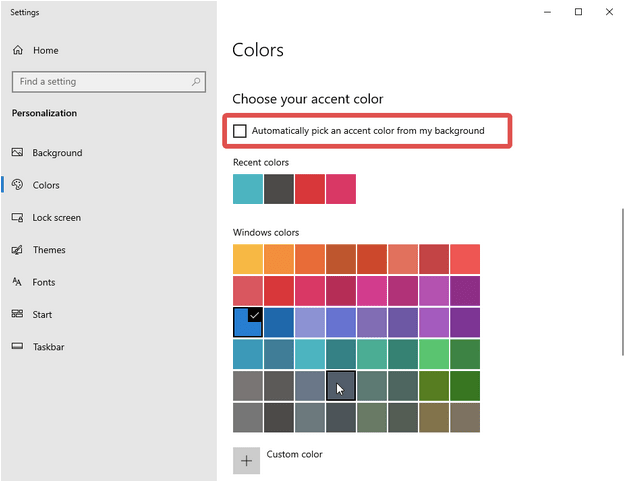
Së bashku me ngjyrën, sfondi i ekranit në kompjuterin tuaj mund të rezultojë gjithashtu në përdorim të lartë të CPU-së nga procesi shellexperiencehost.exe. Pra, ju sugjerojmë të ndryshoni sfondin tuaj në një imazh statik. Do të ndihmojë në konsumin më të ulët të procesit të CPU-së për shfaqjen e grafikëve gjithnjë në ndryshim, siç është rasti në sfondet e videove.
Nëse asnjë nga metodat nuk e rregullon problemin me përdorimin e lartë të CPU-së në sistemin tuaj, kryeni një skanim të malware. Është e mundur që malware të jetë i pranishëm në sistemin tuaj, i cili po ndikon në cilësimet e sistemit. Përdorni Optimizuesin e Avancuar të Sistemit për të zbuluar dhe hequr çdo lloj malware nga kompjuteri juaj.
Instaloni Advanced System Optimizer dhe hapeni atë. Shkoni te seksioni Siguria dhe privatësia nga paneli i majtë. Kryeni skanimin për të zbuluar nëse ndonjë malware është i pranishëm në kompjuterin tuaj. Nëse gjen ndonjë malware, ai do të fshihet shpejt nga softueri. Ai gjithashtu mund të rregullojë një sërë gabimesh të sistemit , duke e bërë kështu sistemin tuaj të qëndrueshëm.
Si mund ta çaktivizoj hostin e përvojës së Windows Shell?
Jo, nuk duhet të çaktivizoni procesin e hostit të përvojës së Windows shell pasi kjo do të pengojë funksionin në kompjuterin tuaj Windows. Nuk këshillohet të çaktivizoni procesin në asnjë rast.
Si mund të rregulloj përdorimin e lartë të CPU-së?
Për të rregulluar përdorimin e lartë të CPU-së në kompjuterin tuaj, së pari, duhet të kuptoni problemin që qëndron pas tij. Përdorni Task Manager për të kontrolluar emrin e procesit, i cili tregon përdorimin më të madh të CPU. Kur mund ta identifikoni problemin, përdorni zgjidhjen e nevojshme për ta rregulluar atë.
konkluzioni -
Për kushte normale, një kompjuter nuk do të shfaqte përdorim të lartë të CPU-së për shkak të procesit të hostit të Windows Shell Experience. Nëse po, mund të ndiqni hapat e dhënë më sipër për të rregulluar problemin. Gjithashtu, përdorni Advanced System Optimizer për të eliminuar çdo malware nëse ai po ndikon në procesin e sistemit. Ne gjithashtu do të sugjeronim monitorimin e temperaturës së CPU-së për të mbajtur nën kontroll harduerin tuaj.
Shpresojmë që këto metoda të ndreqin problemet me përdorimin e lartë të CPU-së të hostit të përvojës së Windows shell. Ne do të dëshironim të dinim pikëpamjet tuaja për këtë postim për ta bërë atë më të dobishëm. Sugjerimet dhe komentet tuaja janë të mirëseardhura në seksionin e komenteve më poshtë. Ndani informacionin me miqtë tuaj dhe të tjerët duke shpërndarë artikullin në rrjetet sociale.
Na pëlqen të dëgjojmë nga ju!
Jemi në Facebook, Twitter, LinkedIn dhe YouTube. Për çdo pyetje ose sugjerim, ju lutemi na tregoni në seksionin e komenteve më poshtë. Na pëlqen të kthehemi tek ju me një zgjidhje. Ne postojmë rregullisht këshilla dhe truket, së bashku me përgjigjet për çështjet e zakonshme që lidhen me teknologjinë. Aktivizo njoftimin për të marrë përditësime të rregullta në botën e teknologjisë.
Tema të ngjashme:
Si të rregulloni përdorimin e lartë të CPU-së në procesin e shërbimit të hostit DISM
Top 9 Gjetësi dhe fshirësi më i mirë i skedarëve të kopjuar për Windows 10 PC
10+ softuerët më të mirë të përditësimit të drejtuesve për Windows 10, 8, 7 (falas dhe me pagesë)
15 Softueri më i mirë falas për pastrimin e kompjuterit për Windows 10, 8, 7